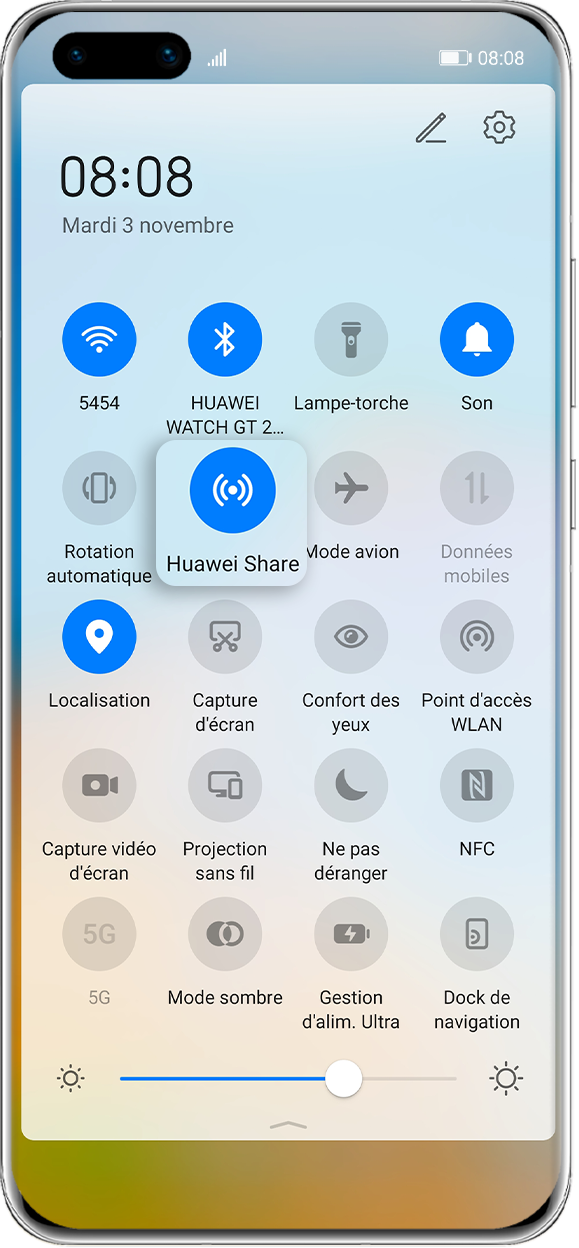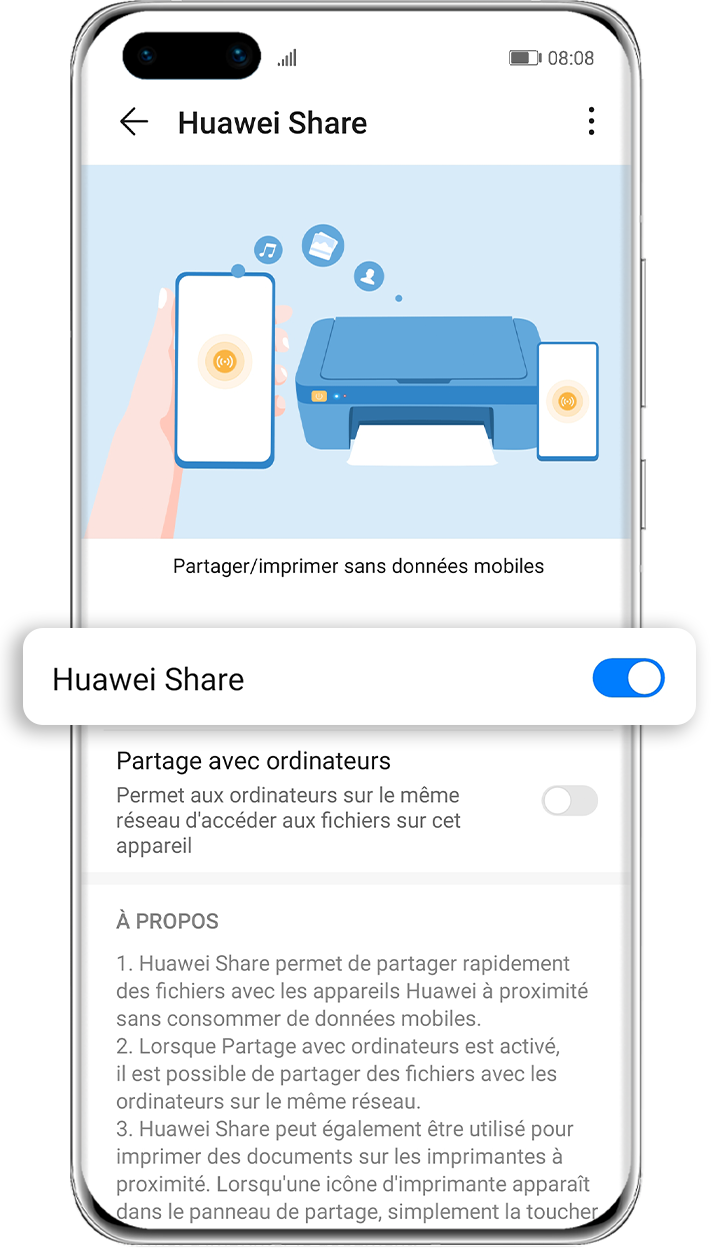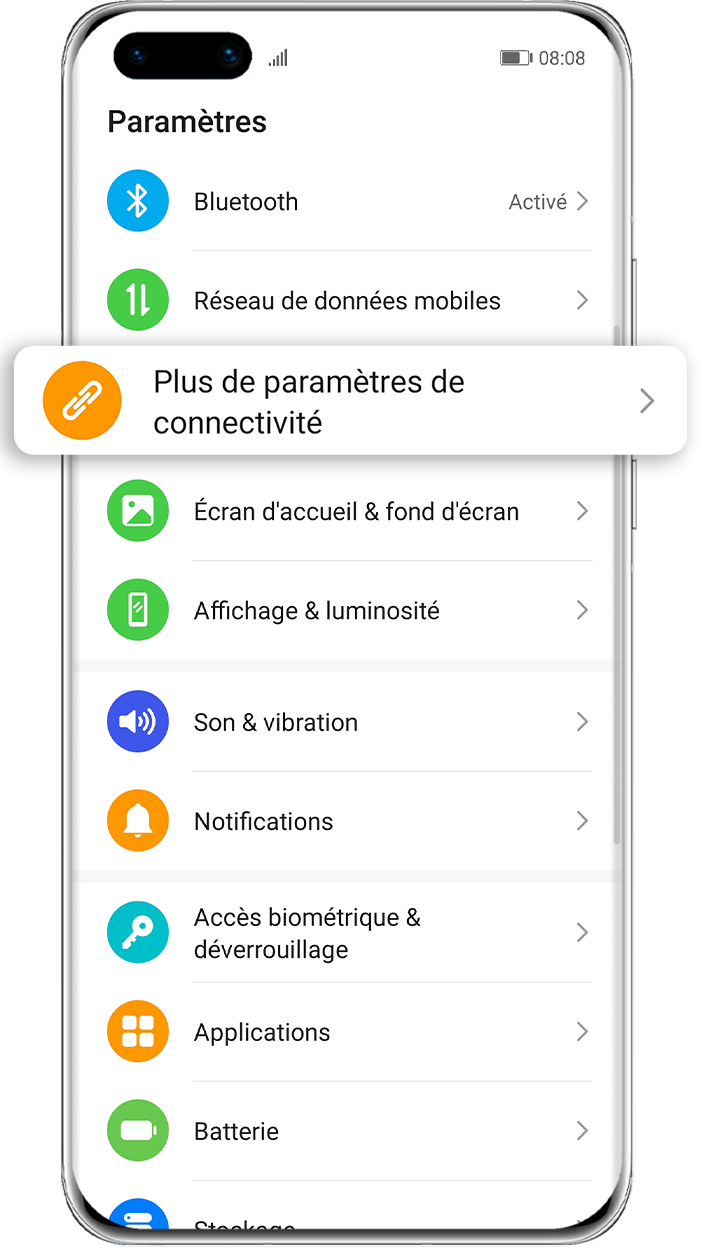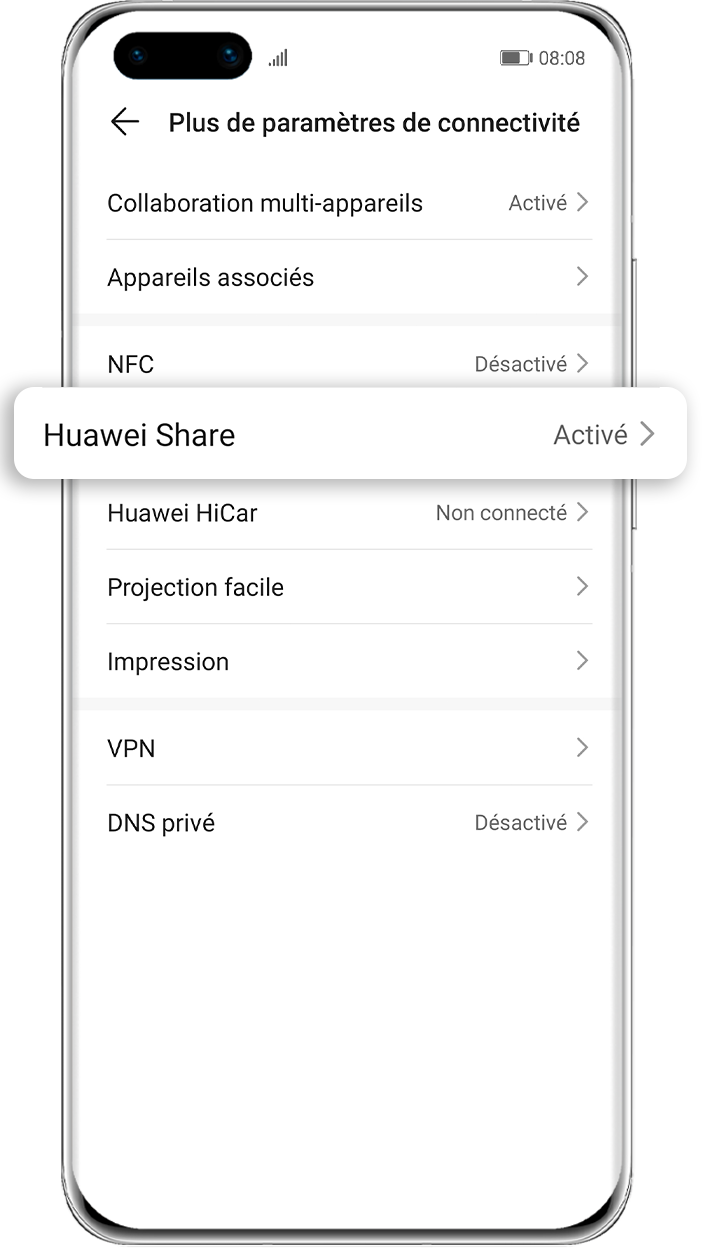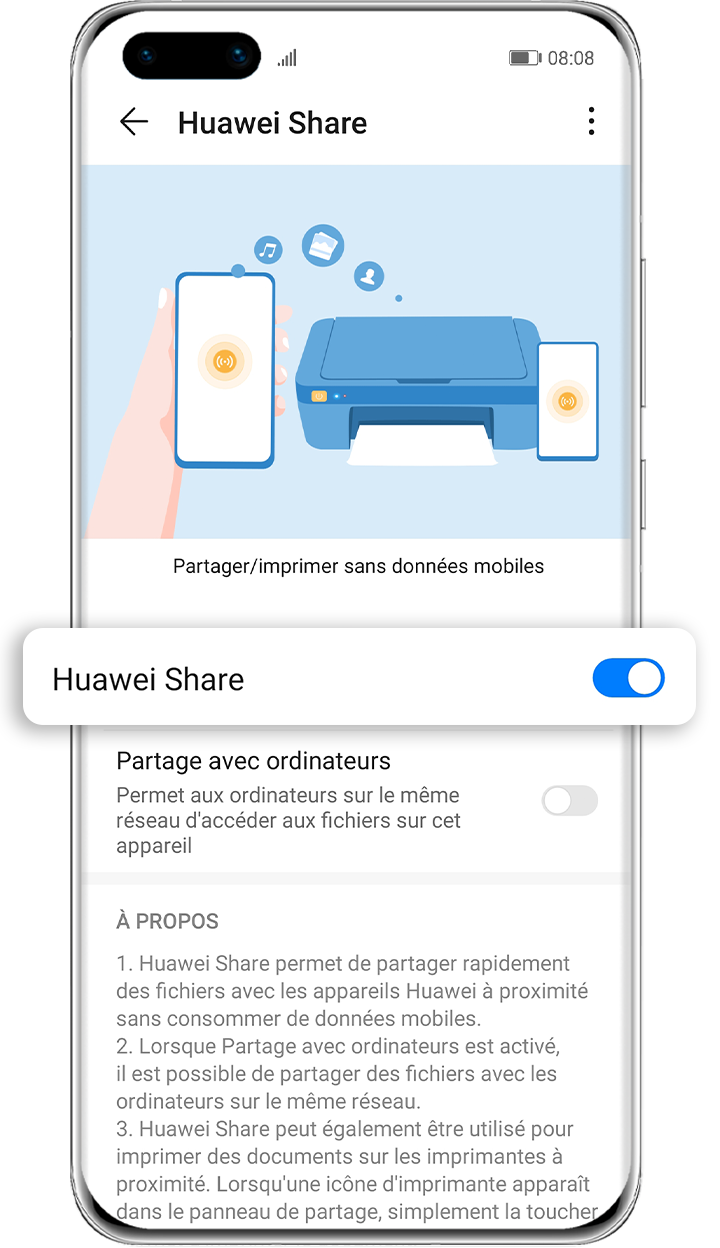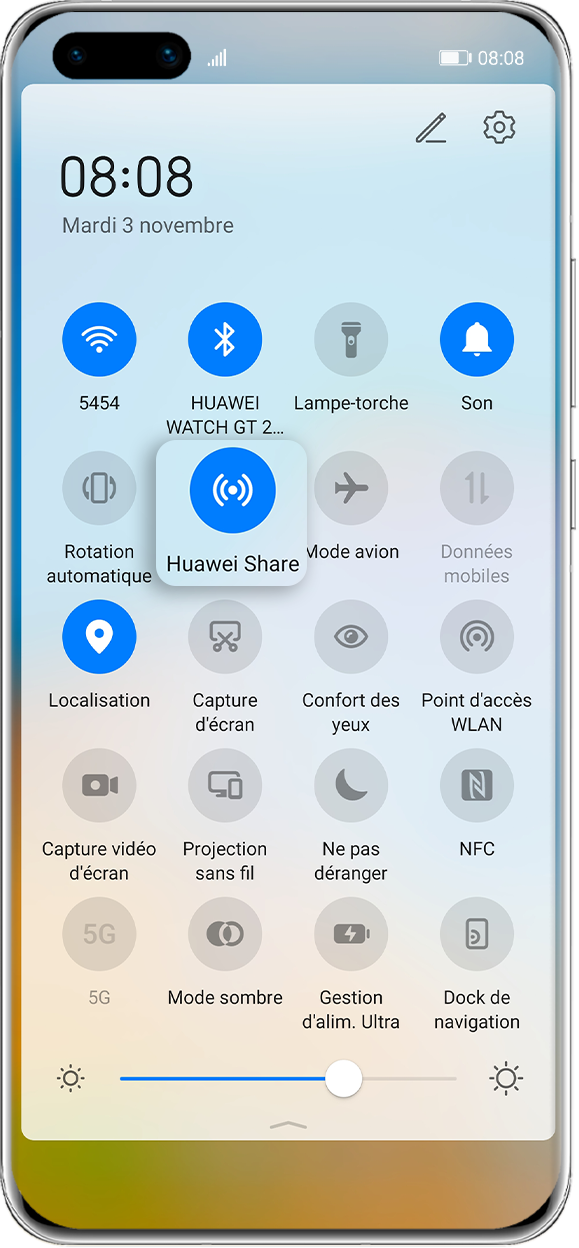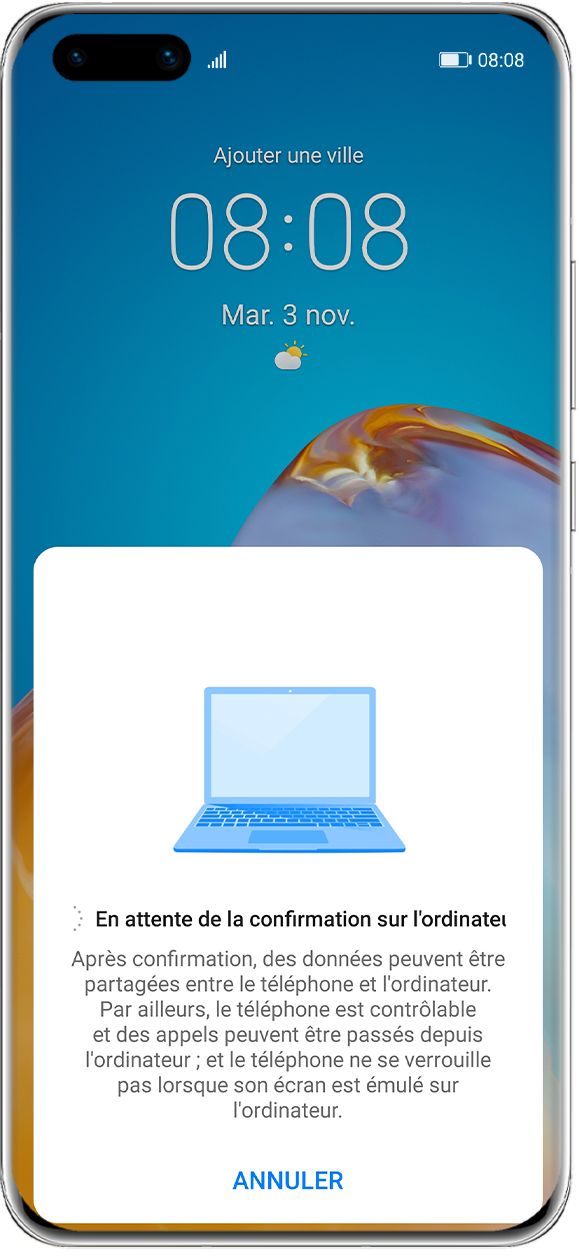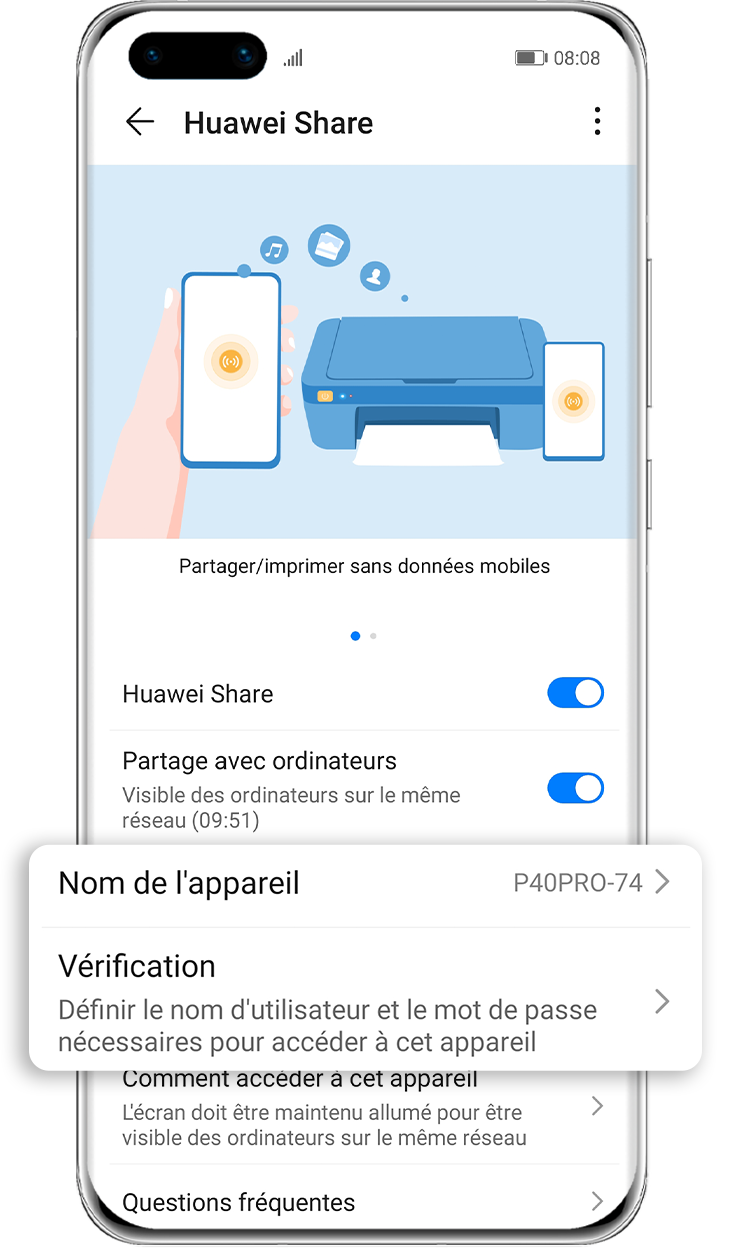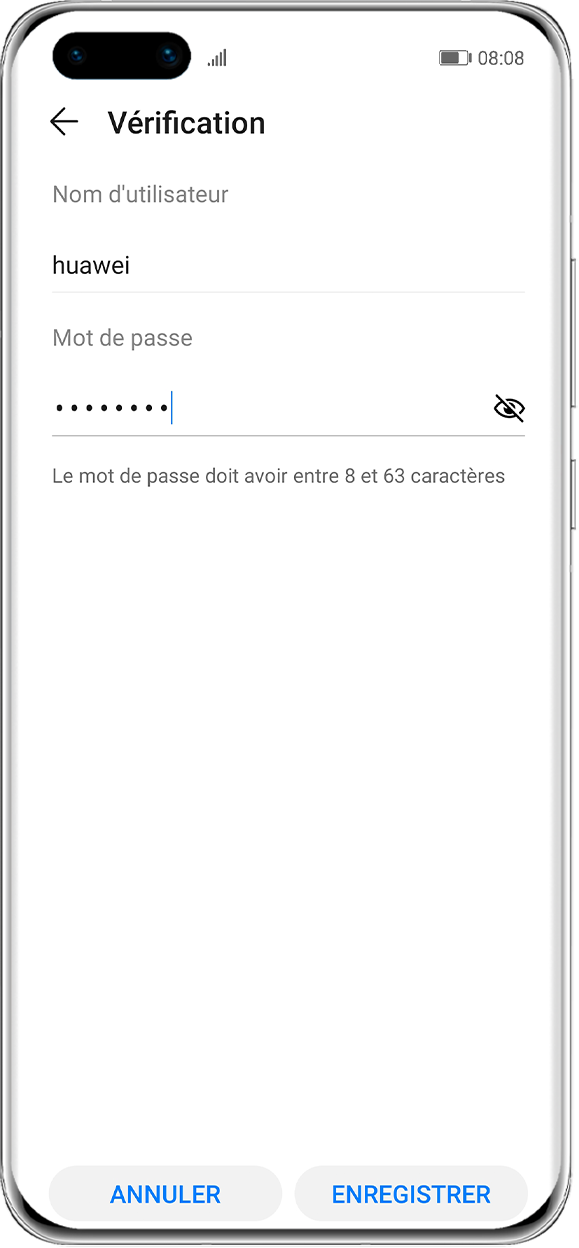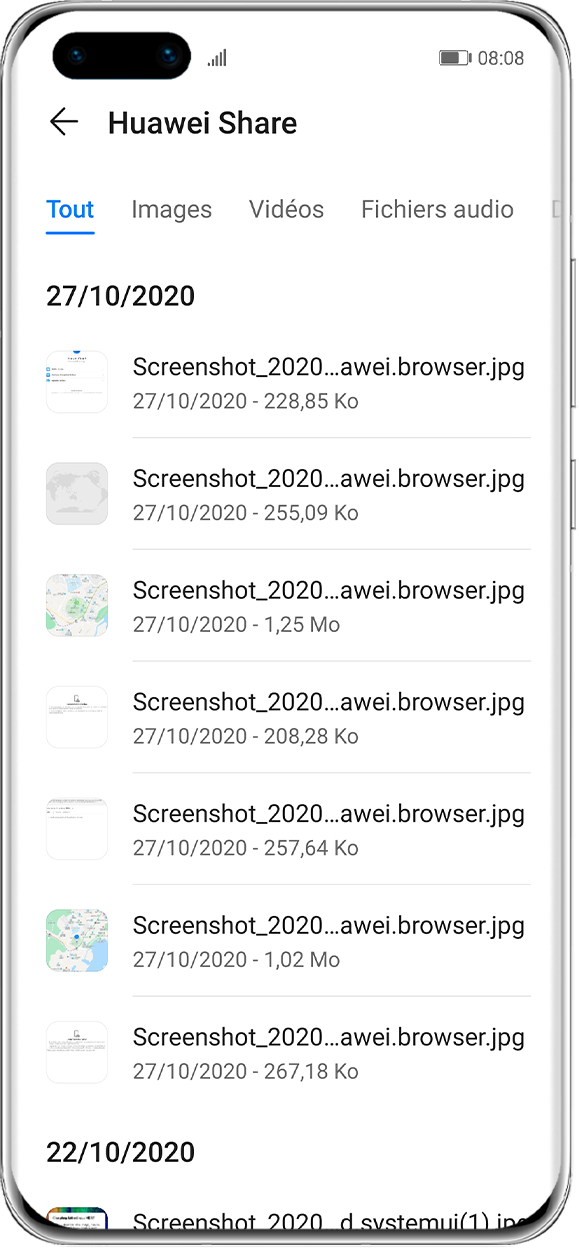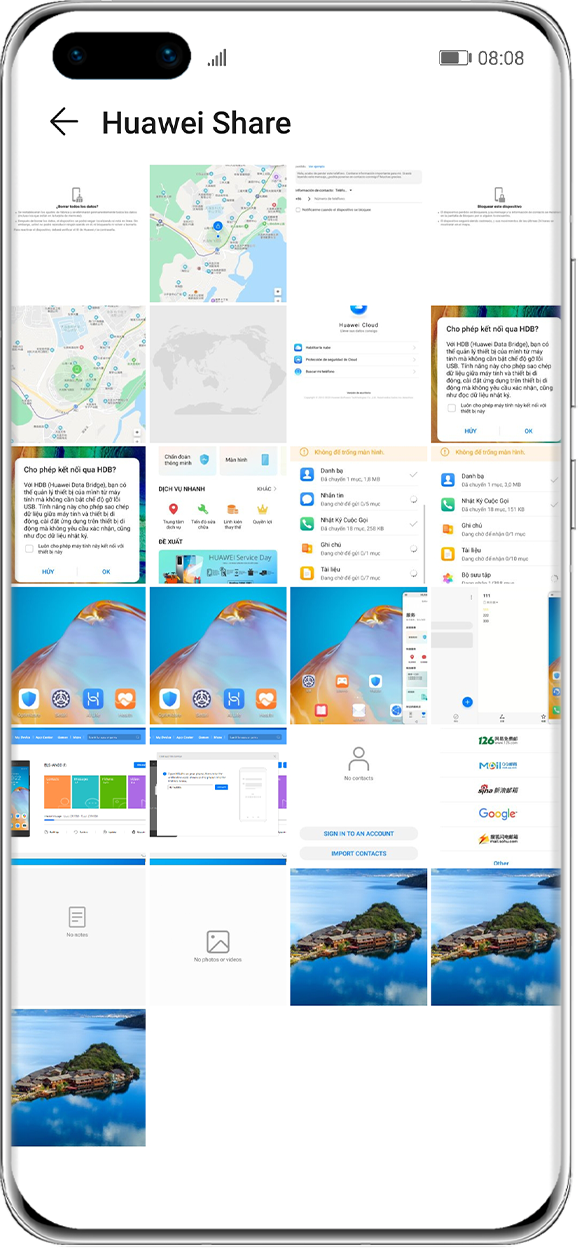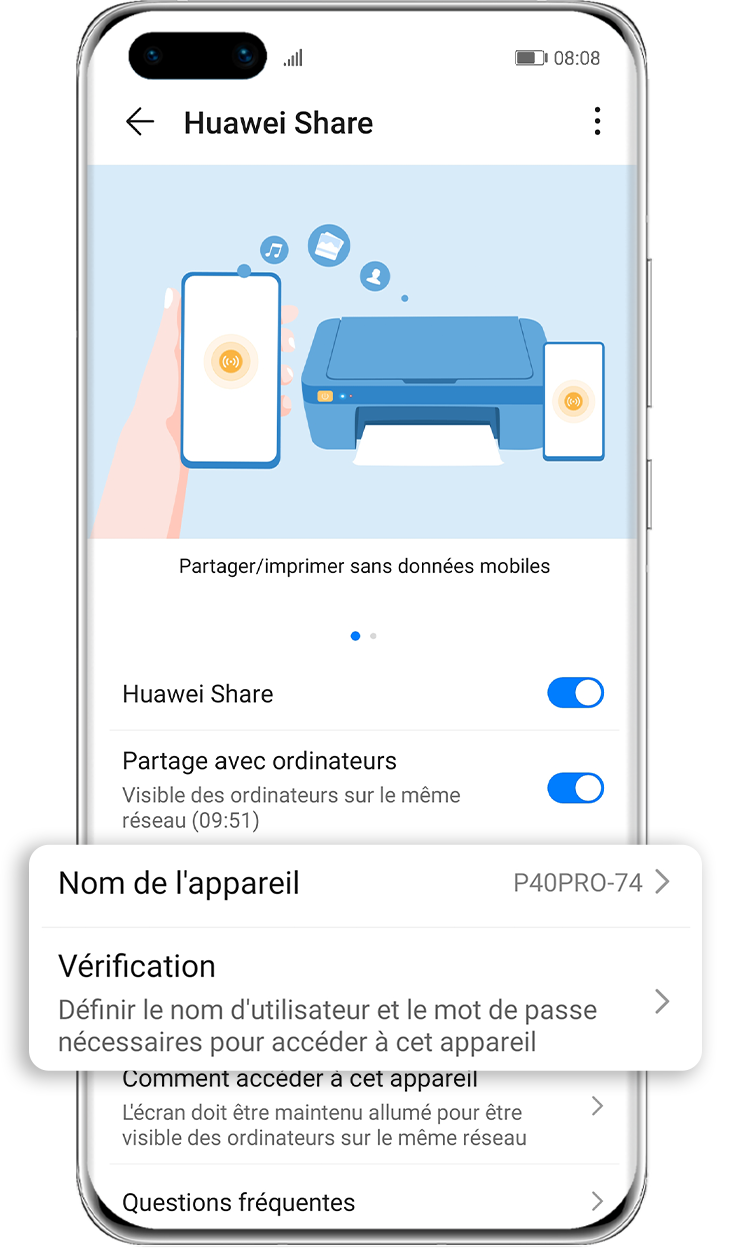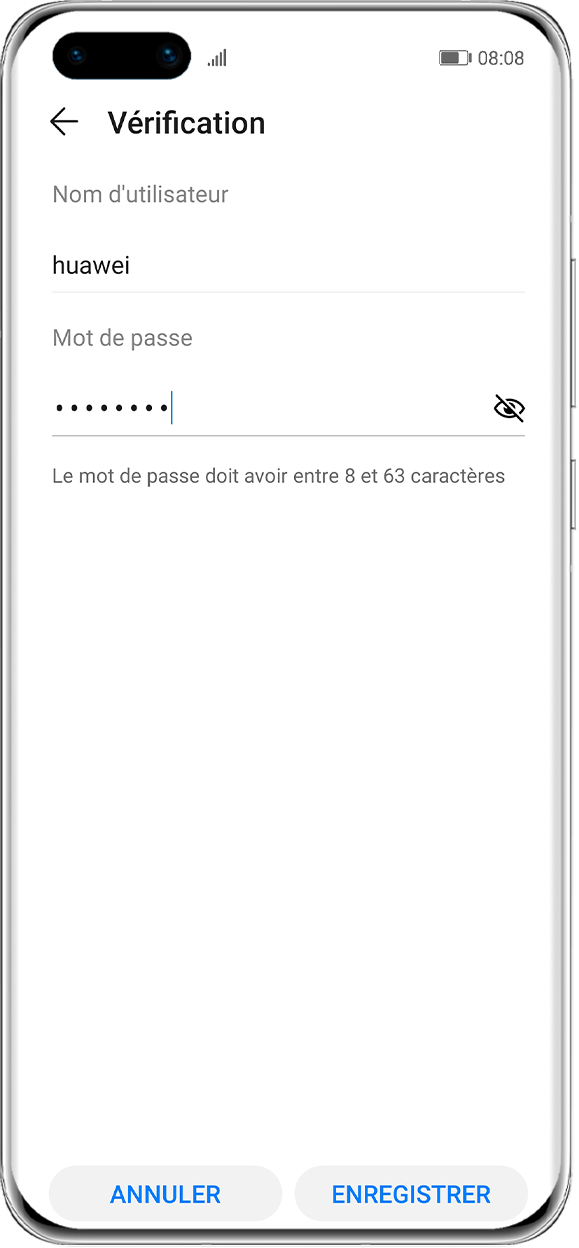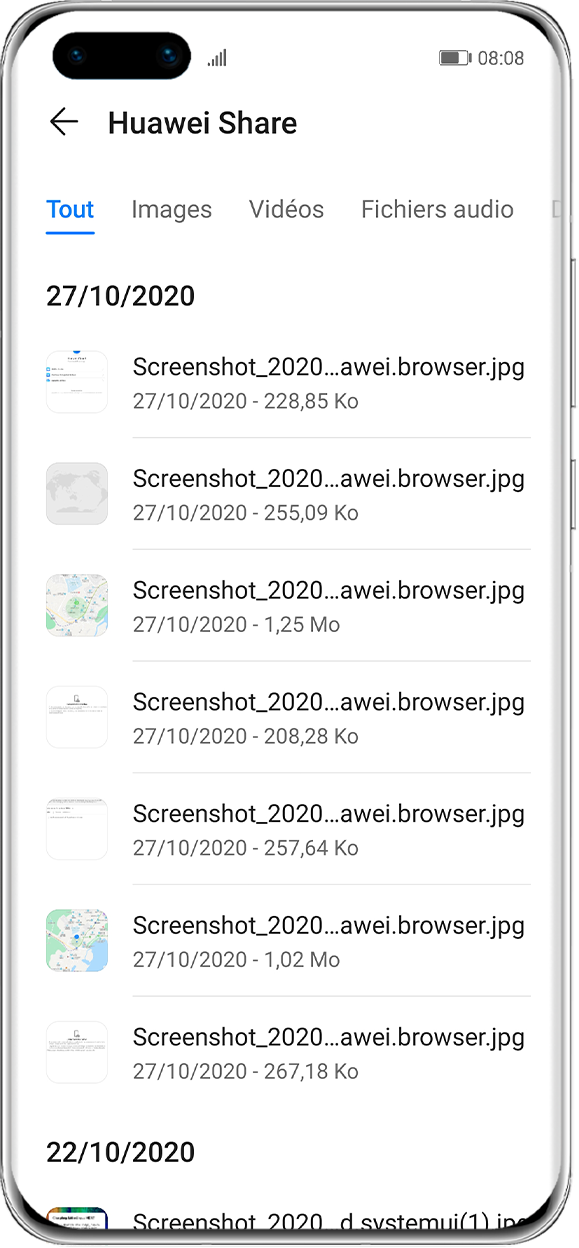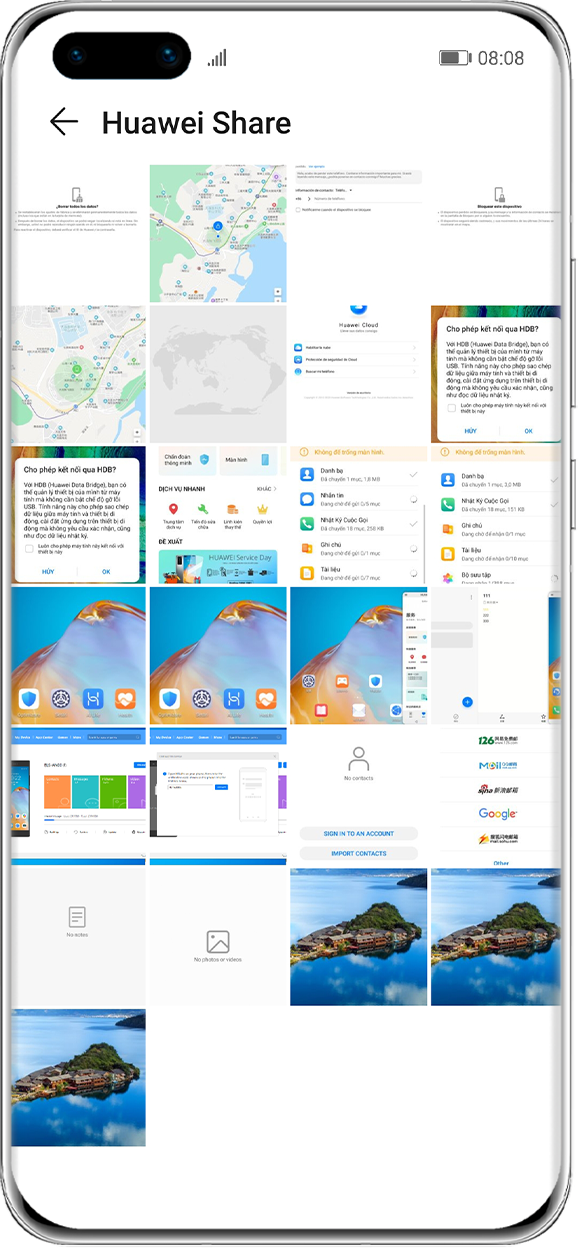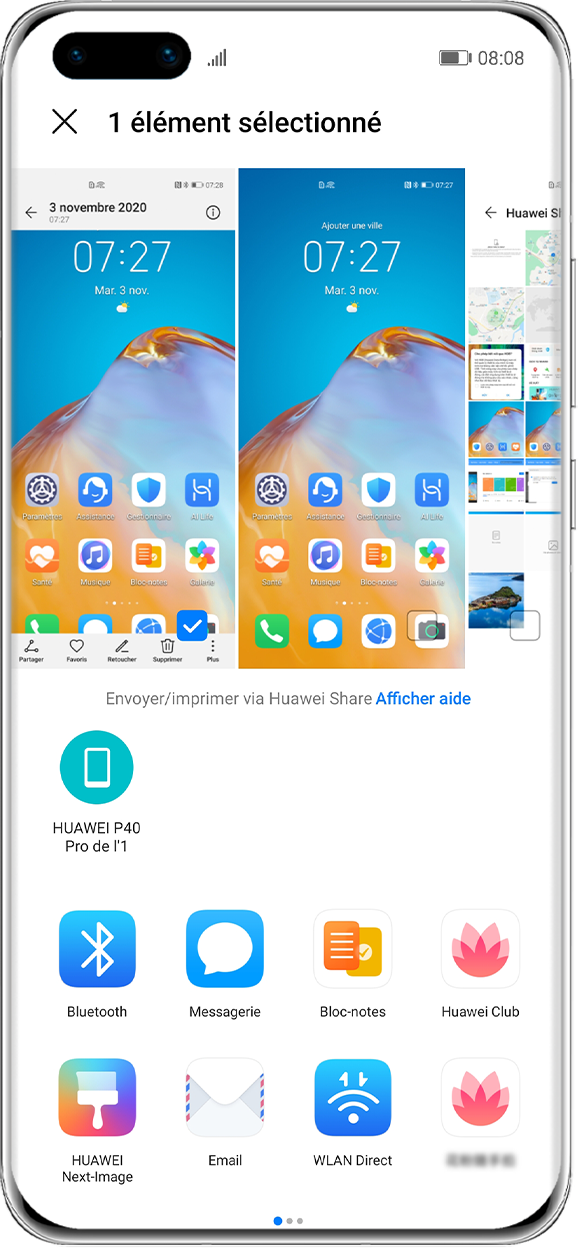Connexions sans fil
partager et imprimer vos fichiers avec d'autres appareils grâce à Huawei Share

Huawei Share vous permet de transférer vos fichiers entre d'autres appareils sans fil. Pour essayer cette fonction, veuillez suivre les étapes comme indiqué ci-dessous
Qu'est-ce que Huawei Share ?
Huawei Share est une technologie de partage sans fil qui vous permet de transférer des images, des vidéos, documents et autres types de fichiers entre différents dispositifs. Elle repose sur la technologie Bluetooth pour détecter et connecter des dispositifs lorsqu'ils sont à proximité et utilise le Wi-Fi pour transférer rapidement des fichiers.

Comment activer ou désactiver Huawei Share ?
Méthode 1
Faites balayer la barre de statut vers le bas pour ouvrir le panneau de notifications, puis appuyez sur ![]() pour activer ou désactiver Huawei Share. Appuyez et maintenez votre doigt sur
pour activer ou désactiver Huawei Share. Appuyez et maintenez votre doigt sur ![]() pour entrer dans l'interface de paramètres de Huawei Share.
pour entrer dans l'interface de paramètres de Huawei Share.
Cliquez sur la flèche pour vérifier l'étape suivante.
Méthode 2
Allez sur Paramètrs > Plus de connexions > Huawei Share, activer ou désactiver Huawei Share.
Cliquez sur la flèche pour vérifier l'étape suivante.
*Rappel : Activer Huawei Share active automatiquement les connexions Wi-Fi et Bluetooth.
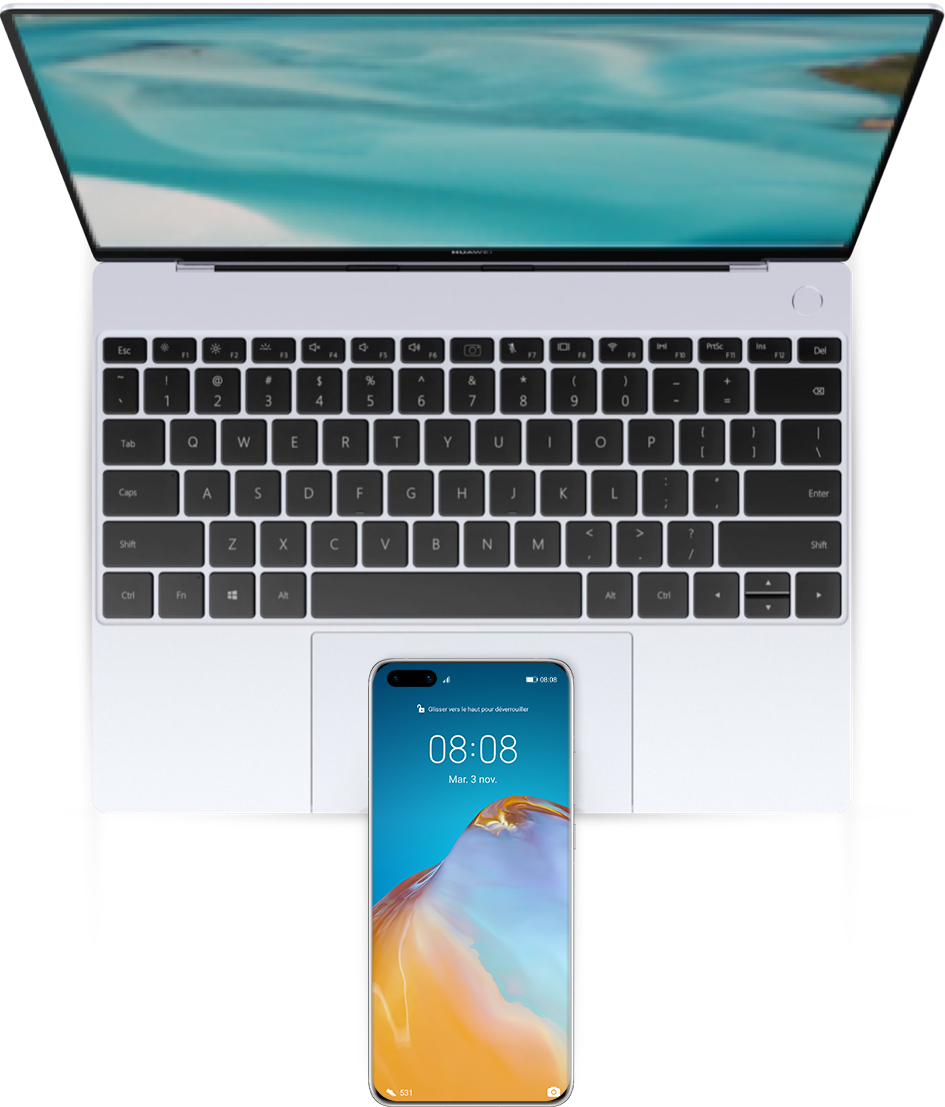
Comment partager des fichiers entre des téléphones Huawei ?
1
Sur le téléphone récepteur Huawei, activez Huawei Share.
2
Sur le téléphone émetteur Huawei, appuyez et maintenez votre doigt sur un fichier pour le sélectionner, puis appuyez sur ![]() Partager > Huawei Share, puis appuyez sur l'icône du l'autre téléphone récepteur Huawei pour envoyer le fichier
Partager > Huawei Share, puis appuyez sur l'icône du l'autre téléphone récepteur Huawei pour envoyer le fichier
3
Sur le téléphone récepteur Huawei, appuyez sur Accepter pour recevoir le fichier tranféré
* Rappels :
Pour voir les fichier reçus, allez sur Fichiers > Stockage interne > Huawei Share.
Vous pouvez également voir les photos ou vidéos reçues dans ![]() Gallerie > Albums > Huawei Share.
Gallerie > Albums > Huawei Share.
Comment partager des fichier entre votre ordinateur et votre smartphone ?

Si vous utilisez un ordinateur Huawei qui supporte Huawei Share OneHop, Veuillez connecter votre téléphone à l'ordinateur comme suit :
1
Activer le Wi-Fi et le Bluetooth sur votre ordinateur et assurez vous que PC Manager fonctionne en arrière-plan.
2
Balayez vers le bas de l'écran d'accueil de votre téléphone pour afficher la barre de notifications, puis activez NFC, Wi-Fi et Bluetooth.
3
placez le téléphone sur l'icône Huawei Share ![]() sur votre ordinateur jusqu'à ce que votre téléphone émette un son ou vibre.
sur votre ordinateur jusqu'à ce que votre téléphone émette un son ou vibre.
4
Appuyez sur Connecter dans la boîte de dialogue de votre téléphone, et suivez les instructions à l'écran pour connecter votre téléphone à l'ordinateur.
Cliquez sur la flèche pour vérifier l'étape suivante.
5
Une fois que votre téléphone est connecté à votre ordinateur, vous pouvez utiliser Huawei Share OneHop pour transférer des images, vidéos et documents entre votre téléphone et votre ordinateur. Seules les images au format PNG, JPG et BMP supportent les transferts via Huawei Share OneHop.
* Rappel :
Lorsque vous ouvrez PC Manager pour la première fois, il vous faudra accepter les conditions d'utilisation de PC Manager pour pouvoir l'utiliser.
Votre téléphone et votre ordinateur n'ont pas besoin d'être connectés au même réseau, mais il faudra que vous activiez le Wi-Fi sur chacun des dispositifs.
Comment vérifier si votre ordinateur supporte Huawei Share OneHop ?
S'il y a une icône Huawei Share ![]() collée en bas à droite du clavier, c'est votre ordinateur supporte cette fonction.
collée en bas à droite du clavier, c'est votre ordinateur supporte cette fonction.

Si votre ordinateur ne supporte pas Huawei Share OneHop ou qu'il est d'une autre marque, vous pouvez également vous servir de cette fonction pour transférer vos fichiers depuis vos téléphones HUAWEI vers votre ordinateur.
Avant toute chose, veuillez vérifier que votre téléphone et votre ordinateur sont connectés au même réseau Wi-Fi.
1
Sur votre téléphone, entrez dans l'interface des paramètres Huawei Share pour activer Huawei Share et la fonction de partage d'ordinateur Computer share.
2
Notez le nom affiché sur l'ordinateur ainsi que le nom d'utilisateur et le mot de passe sous Vérification sur l'ordinateur.
Cliquez sur la flèche pour vérifier l'étape suivante.
3
Sur votre ordinateur, allez dans Windows > Ce PC (Ordinateur) > Réseau.
4
Double-cliquez sur le nom de votre téléphone puis saisissez le nom d'utilisateur et le mot de passe que vous avez noté plus tôt.
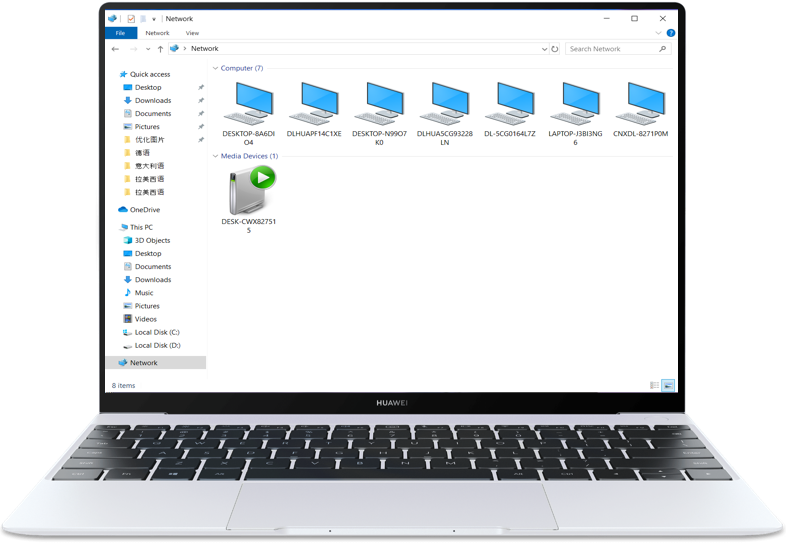
5
Ouvrez un dossier partagé de votre téléphone comme le Stockage Interne ou le dossier Album, puis visualisez, éditez, ou copier les fichiers de l'ordinateur vers le dossier partagé et enregistrez-les sur votre téléphone.
Cliquez sur la flèche pour vérifier l'étape suivante.
*Rappel : Si vous éditez des fichiers dans le dossier partagé sur votre ordinateur, les modifications seront synchronisées sur votre téléphone. De la même manière, si vous éditez des fichiers dans le dossier partagé de votre téléphone, les modifications seront également synchronisées vers votre ordinateur.
Assurez-vous que votre téléphone et votre ordinateurs son connecté au même réseau Wi-Fi.
1
Sur votre téléphone, entrez dans l'interface des paramètres Huawei Share pour activer Huawei Share et la fonction de partage d'ordinateur Computer share.
2
Notez le nom affiché sur l'ordinateur ainsi que le nom d'utilisateur et le mot de passe sous Vérification sur l'ordinateur.
Cliquez sur la flèche pour vérifier l'étape suivante.
3
Allez sur Recherche > Aller > Réseau.
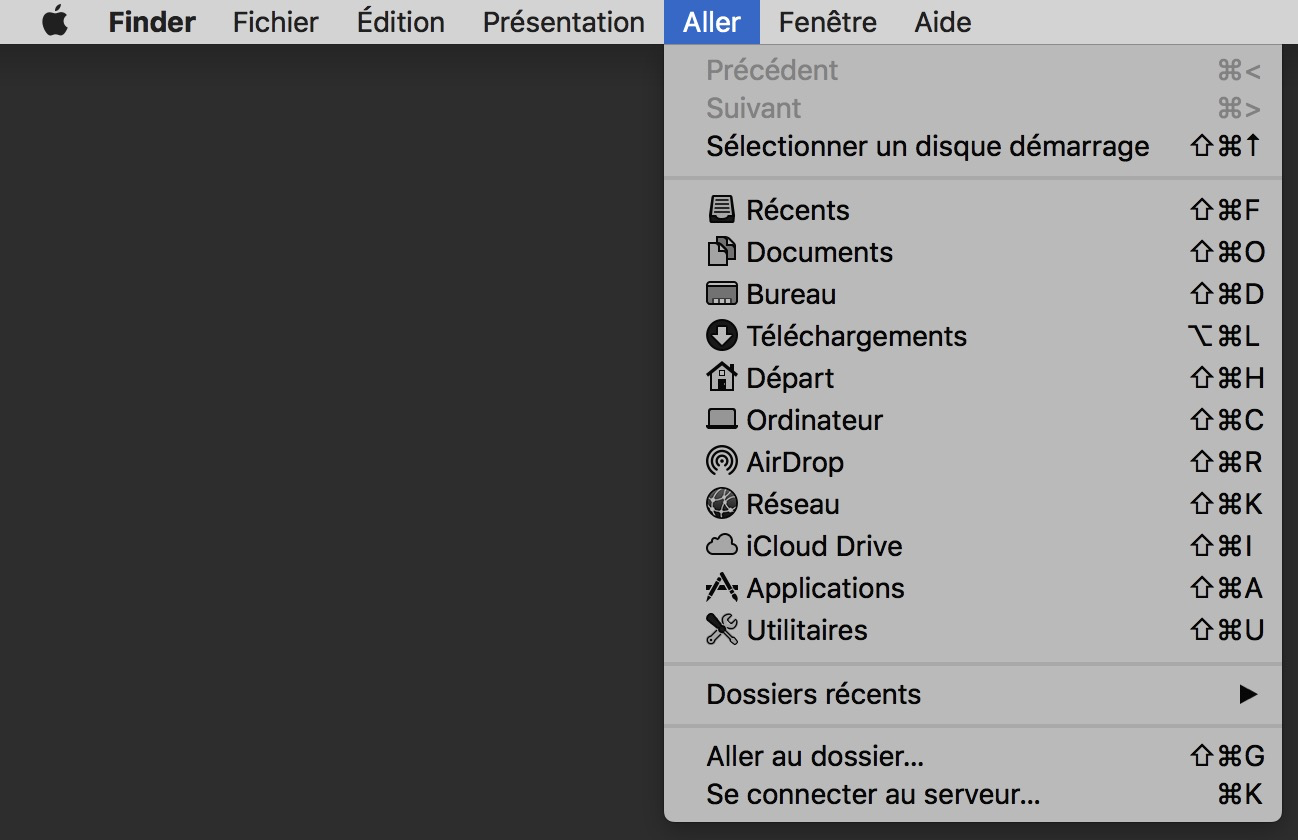
4
Double-cliquez sur le nom de votre téléphone puis saisissez le nom d'utilisateur et le mot de passe que vous avez noté plus tôt.
5
Ouvrez un dossier partagé de votre téléphone comme le Stockage Interne ou le dossier Album, puis visualisez, éditez, ou copier les fichiers de l'ordinateur vers le dossier partagé et enregistrez-les sur votre téléphone.
Cliquez sur la flèche pour vérifier l'étape suivante.
* Rappels :
Actuellement, cete fonction est seulement disponible sur les Mac fonctionnant avec les versions de macOS 10.8 à 10.14. Elle n'est pas encore disponible sur les versions macOS 10.15 ou ultérieures.
Si vous éditez des fichiers dans le dossier partagé sur votre ordinateur, les modifications seront synchronisées sur votre téléphone. De la même manière, si vous éditez des fichiers dans le dossier partagé de votre téléphone, les modifications seront également synchronisées vers votre ordinateur.